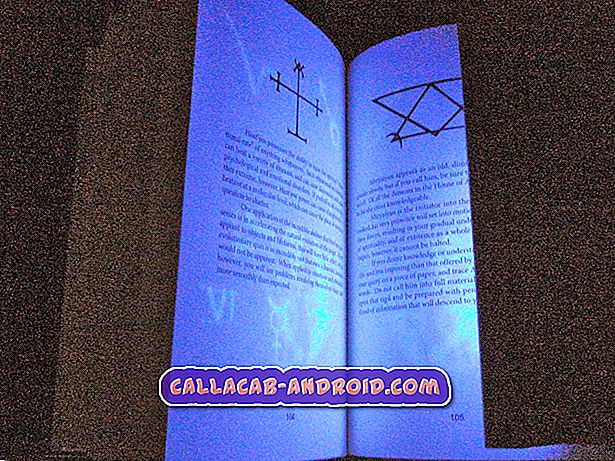Galaxy S7-Push-Benachrichtigungen für E-Mails funktionieren nicht, wenn WLAN nicht in Reichweite ist, andere Probleme
Hallo zusammen. Willkommen bei einer weiteren Fehlerbehebung für # GalaxyS7. Heute besprechen wir einige Möglichkeiten, wie Sie ein Problem bezüglich fehlender oder fehlerhafter Benachrichtigungen in Ihrer S7 beheben können. Wir behandeln außerdem 2 weitere App-Probleme, daher hoffen wir, dass Sie dieses Material hilfreich finden.
Wenn Sie nach Lösungen für Ihr eigenes #Android-Problem suchen, können Sie uns über den Link am Ende dieser Seite kontaktieren.
Seien Sie bitte so detailliert wie möglich, um eine relevante Lösung zu finden. Wenn Sie können, geben Sie bitte die genauen Fehlermeldungen an, die Sie erhalten, um uns eine Idee zu geben, wo Sie anfangen sollen. Wenn Sie bereits einige Schritte zur Fehlerbehebung ausgeführt haben, bevor Sie uns eine E-Mail senden, geben Sie diese unbedingt an, damit wir sie in unseren Antworten überspringen können.
Nachfolgend finden Sie spezifische Themen, die wir heute für Sie bringen:
Problem 1: Galaxy S7 Edge kann die BadgeProvider-App nicht deaktivieren
Ich kann Badge Provider nicht ausschalten. Die Sache, die diese nervigen roten Punkte erscheinen lässt, scheint mir zu sagen, dass ich eine Nachricht, E-Mail, WhatsApp, Instagram, Facebook, Snapchat usw. habe. Mein letztes Telefon war einfach. Gehen Sie einfach in den Badgeprovider unter Anwendungen und klicken Sie auf Deaktivieren. Auf der S7-Kante ist die Schaltfläche DISABLE ausgegraut. Sie können nicht darauf klicken. Bitte helfen Ich habe überall rote Punkte! - Boomer
Lösung: Hallo Boomer. Die Benachrichtigungsschemata von Android Nougat und Android Oreo haben sich seit den älteren Android-Versionen stark verändert. Diese Änderungen haben andere Verhaltensänderungen bei einigen System-Apps zur Folge. Im Moment sieht es so aus, als hätten Samsung-Geräte, auf denen Nougat und Oreo ausgeführt werden, die BadgeProvider-App ständig eingeschaltet, so dass eine Deaktivierung nicht wirklich in Frage kommt. Die Schaltfläche Deaktivieren für diese System-App ist jetzt nicht funktionsfähig. Wenn Sie das Benachrichtigungsverhalten dieser App ändern möchten, führen Sie die folgenden Schritte aus:
- Öffnen Sie die App Einstellungen .
- Tippen Sie auf Apps .
- Tippen Sie oben rechts auf das Symbol Mehr (dreipunktiges Symbol).
- Tippen Sie auf System-Apps anzeigen .
- Tippen Sie auf BadgeProvider- App.
- Tippen Sie im Abschnitt App-Einstellungen auf Benachrichtigungen .
- Tippen Sie auf Sperrbildschirm .
- Wählen Sie Benachrichtigungen nicht anzeigen .
Problem 2: Galaxy S7-Push-Benachrichtigungen für E-Mail- oder Google Mail-Apps funktionieren nicht, wenn WLAN nicht in Reichweite ist
Ich erhalte keine Push-E-Mail-Benachrichtigungen mehr, es sei denn, ich habe WLAN. Aufgerüstet zu einem Samsung Galaxy S7 für ein S5. Weder G-Mail noch die E-Mail-App machen das. Sobald ich es auf Wifi gestellt habe, erhalte ich die Benachrichtigung, dass ich eine E-Mail erhalten habe. - Brent
Lösung: Hallo Brent. Android Nougat, wie zuvor Android Marshmallow, fügt weitere Optionen hinzu, mit denen Benutzer den Empfang von Benachrichtigungen weiter anpassen können. Dies bedeutet, dass jetzt sowohl auf App- als auch auf Betriebssystemebene mehr Optionen vorhanden sind, um zu steuern und zu steuern, wie Benachrichtigungen angezeigt werden sollen. Mit diesen Optionen haben Sie eine gute Chance, Dinge durcheinander zu bringen. Wenn Sie also die vorgenommenen Änderungen nicht beachten, werden Sie höchstwahrscheinlich verwirrt. Gehen Sie folgendermaßen vor, um das Problem zu beheben:
Überprüfen Sie die Benachrichtigungseinstellungen für E-Mail- und Google Mail-Apps
Jede App verfügt über eigene Optionen für Benachrichtigungen, die Android möglicherweise außer Kraft setzen kann. Gehen Sie folgendermaßen vor, um die Benachrichtigungseinstellungen für die E-Mail-App und die Google Mail-App zu ändern.
E-Mail-App
- E-Mail- App öffnen
- Tippen Sie auf das Symbol Weitere Optionen oben rechts (drei horizontale Linien).
- Tippen Sie auf das Zahnradsymbol .
- Tippen Sie auf Benachrichtigungen .
- Stellen Sie sicher, dass der Schieberegler für ON rechts ist. Gleiches für VIPs und Konten .
Google Mail-App
- Öffnen Sie die Google Mail-App.
- Tippen Sie auf das Symbol Weitere Optionen oben rechts (drei horizontale Linien).
- Blättern Sie nach unten und tippen Sie auf Einstellungen .
- Tippen Sie auf das Konto, von dem Sie keine Benachrichtigungen erhalten.
- Stellen Sie sicher, dass das Kontrollkästchen für Benachrichtigungen aktiviert ist.
Benachrichtigungseinstellungen unter Einstellungen
Sie können die Benachrichtigungseinstellungen für eine bestimmte App auch ändern, indem Sie unter Systemeinstellungen oder unter App Manager auf app-spezifische Einstellungen zugreifen. Führen Sie dazu die folgenden Schritte aus:
- Öffnen Sie die App Einstellungen.
- Tippen Sie auf Apps.
- Suchen Sie nach der fraglichen App und tippen Sie darauf.
- Tippen Sie im Abschnitt App-Einstellungen auf Benachrichtigungen .
- Stellen Sie sicher, dass sich der Schieberegler für Benachrichtigungen zulassen rechts befindet.
- Je nach Vorliebe können Sie die Show entweder ein- oder ausschalten.
- Unter Auf dem Sperrbildschirm können Sie Inhalte anzeigen, Inhalt ausblenden oder Benachrichtigungen nicht anzeigen anzeigen. Dies kann die Funktion sein, die Sie vermissen. Wenn Sie Inhalt anzeigen auswählen, werden Sie von der E-Mail-App über eingehende E-Mails informiert, auch wenn der Bildschirm gesperrt ist.
Daten BadgeProvider löschen
Wenn die Benachrichtigungen für beide E-Mail-Apps nach den oben genannten Schritten immer noch nicht funktionieren, müssen Sie als Nächstes die Daten der BadgeProvider-App löschen. Dies ist eine System-App, mit der Benachrichtigungen angezeigt werden können. Manchmal funktioniert es möglicherweise nicht mehr, daher ist es gut, wenn Sie es wieder in den bekannten Arbeitszustand zurückversetzen können. So geht's:
- Öffnen Sie das Menü Einstellungen entweder über Ihren Benachrichtigungsbereich (Dropdown) oder über die Einstellungen-App in Ihrer App-Schublade.
- Navigieren Sie zu Apps. In OEM-Versionen von Android 6 oder 7 kann dies in "Applications" oder "Application Manager" umbenannt werden.
- Tippen Sie oben rechts auf das Symbol Mehr (dreipunktiges Symbol).
- Tippen Sie auf System- Apps anzeigen.
- Tippen Sie auf BadgeProvider- App.
- Suchen Sie nach der Anwendung und tippen Sie darauf.
- Sie sehen nun eine Liste mit Informationen, die Informationen über die App enthalten, einschließlich Speicher, Berechtigungen, Speichernutzung und mehr. Dies sind alle anklickbaren Elemente. Sie möchten auf Speicher klicken.
- Tippen Sie auf die Schaltfläche Daten löschen.
Systemspeicher bereinigen
In diesem Fall kann auch das Aktualisieren des Systemcaches hilfreich sein. Versuchen Sie es daher unbedingt, wenn nach dem Löschen der Daten der BadgeProvider-App nichts passiert. Führen Sie dazu die folgenden Schritte aus:
- Schalten Sie Ihr Samsung Galaxy S7 aus.
- Halten Sie die Home-Taste und die Lauter-Taste gedrückt, und halten Sie die Ein / Aus-Taste gedrückt.
- Wenn das Samsung Galaxy S7 auf dem Bildschirm angezeigt wird, lassen Sie die Ein / Aus-Taste los, halten Sie jedoch die Home- und die Lauter-Taste gedrückt.
- Wenn das Android-Logo angezeigt wird, können Sie beide Tasten loslassen und das Telefon für etwa 30 bis 60 Sekunden belassen.
- Navigieren Sie mit der Lautstärketaste durch die Optionen und markieren Sie "Cache-Partition löschen".
- Nach dem Markieren können Sie die Ein / Aus-Taste drücken, um sie auszuwählen.
- Markieren Sie nun die Option 'Ja' mit der Taste Leiser und drücken Sie die Ein- / Aus-Taste, um sie auszuwählen.
- Warten Sie, bis Ihr Telefon den Master-Reset abgeschlossen hat. Wenn Sie fertig sind, markieren Sie "System jetzt neu starten" und drücken Sie die Ein / Aus-Taste.
- Das Telefon wird jetzt länger als gewöhnlich neu gestartet.
Installieren Sie Android- und App-Updates
Einige bekannte Fehler werden durch die Installation der neuesten Updates behoben. Stellen Sie sicher, dass das Telefon so eingestellt ist, dass automatisch Updates für das Betriebssystem und die Apps installiert werden. Führen Sie andernfalls eine manuelle Überprüfung durch und installieren Sie gegebenenfalls die Updates.
Werkseinstellungen zurückgesetzt
Wenn alles andere fehlschlägt, sollten Sie schließlich alle Softwareeinstellungen durch einen Werksreset auf ihren Standardzustand zurücksetzen. Durch dieses Verfahren werden Ihre Benutzerdaten wie Fotos, Videos, Kontakte usw. gelöscht. Stellen Sie sicher, dass Sie sie sichern, bevor Sie fortfahren.
Führen Sie die folgenden Schritte aus, um Ihre S7 auf Werkseinstellung zurückzusetzen:
- Schalten Sie Ihr Samsung Galaxy S7 aus.
- Halten Sie die Home-Taste und die Lauter-Taste gedrückt, und halten Sie die Ein / Aus-Taste gedrückt.
- Wenn das Samsung Galaxy S7 auf dem Bildschirm angezeigt wird, lassen Sie die Ein / Aus-Taste los, halten Sie jedoch die Home- und die Lauter-Taste gedrückt.
- Wenn das Android-Logo angezeigt wird, können Sie beide Tasten loslassen und das Telefon für etwa 30 bis 60 Sekunden belassen.
- Navigieren Sie mit der Lautstärketaste durch die Optionen und markieren Sie "Daten löschen / Werkseinstellung".
- Nach dem Markieren können Sie die Ein / Aus-Taste drücken, um sie auszuwählen.
- Markieren Sie nun die Option " Ja" - löschen Sie alle Benutzerdaten mit der Taste Leiser und drücken Sie die Ein / Aus-Taste, um sie auszuwählen.
- Warten Sie, bis Ihr Telefon den Master-Reset abgeschlossen hat. Wenn Sie fertig sind, markieren Sie "System jetzt neu starten" und drücken Sie die Ein / Aus-Taste.
- Das Telefon wird jetzt länger als gewöhnlich neu gestartet.
Problem 3: Galaxy S7 kann kein zweites E-Mail-Konto hinzufügen
Guten Morgen! Ich versuche, eine zweite E-Mail-Adresse zu meinem Telefon hinzuzufügen (die Standardeinstellung ist jetzt Gmail), und wenn ich den Vorgang durchführe, wird einfach weiter "Eingehende Servereinstellungen prüfen" angezeigt. Das Samsung-Tablet hatte kein Problem, meine E-Mail abzuholen, daher bin ich nicht sicher, was das Problem mit dem Telefon ist. Jede Hilfe, die Sie haben, wäre dankbar! Vielen Dank! - Krystle
Lösung: Hallo Krystle. Dieses Problem tritt in Fällen auf, in denen das hinzugefügte Konto über zusätzliche Sicherheitsfunktionen verfügt, wie z. B. die Bestätigung in zwei Schritten oder ein zusätzliches Gerät, um die Erlaubnis zu erteilen, dass auf ein Konto zugegriffen werden kann. Stellen Sie sicher, dass Sie die Einstellungen des betreffenden Kontos überprüfen und alle anderen Sicherheitsfunktionen deaktivieren, die Sie möglicherweise aktiviert haben, bevor Sie versuchen, sie erneut in Ihr Telefon einzufügen. Wenn Sie beispielsweise versuchen, ein Microsoft-Konto (Hotmail, Outlook, Live) hinzuzufügen, greifen Sie auf einem Computer darauf zu und überprüfen Sie die Sicherheitseinstellungen.
Wenn Sie sich an ein Support-Team wenden, geben Sie bitte Fehler, Meldungen, alle relevanten Informationen wie ein E-Mail-Konto, mit dem Sie Probleme haben, oder zuvor durchgeführte Fehlerbehebungsschritte an. Dies hilft dem Team nicht nur, das Problem schneller zu isolieren, sondern kann Ihnen auch präzisere Ratschläge geben. Wenn Sie dies nicht tun, geben sie nur allgemeine Schritte an, die zu befolgen sind, und es kann sein, dass Sie weniger als ideale Schritte zur Fehlerbehebung erhalten.